Tại sao Điểm truy cập Android của tôi tiếp tục tắt? 7 bản sửa lỗi
Điểm phát sóng Android của bạn tự động tắt sẽ ngăn các thiết bị được kết nối của bạn truy cập internet. Sự cố này thường xảy ra do bật tùy chọn cài đặt điểm phát sóng di động. Ngoài ra còn có các nguyên nhân khác và chúng tôi sẽ chỉ cho bạn cách khắc phục sự cố.
Các lý do khác khiến bạn không thể sử dụng điểm phát sóng bao gồm điện thoại của bạn đã bật chế độ tiết kiệm pin, bạn vượt quá mức sử dụng dữ liệu Internet cho phép, cài đặt mạng không chính xác, v.v.
Nội dung bài viết
1. Khởi động lại điện thoại của bạn để giải quyết vấn đề Hotspot liên tục tắt
Khi bạn gặp bất kỳ sự cố nào trên điện thoại, cách khắc phục đầu tiên bạn nên áp dụng là khởi động lại điện thoại. Điều này khiến điện thoại của bạn chấm dứt tất cả các dịch vụ và ứng dụng đang mở, khắc phục mọi sự cố nhỏ với các mục đó.
Trước khi bạn bắt đầu, hãy đảm bảo lưu công việc chưa lưu của bạn, nếu không bạn có nguy cơ mất công việc đó.
- Nhấn và giữ điện thoại của bạn Quyền lực cái nút.
- Chọn Khởi động lại trong thực đơn.
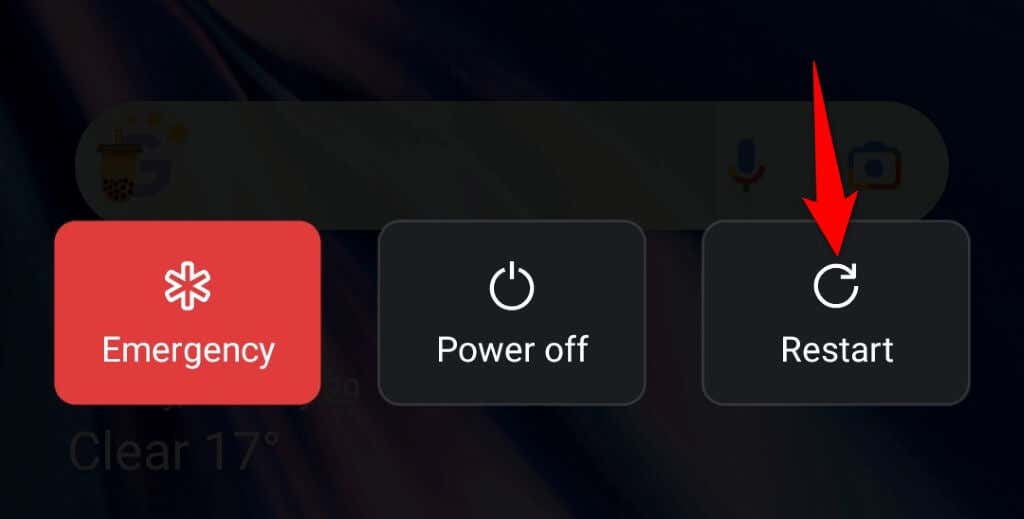
2. Vô hiệu hóa tính năng Tắt điểm truy cập tự động của Android
Android cung cấp tính năng tự động tắt điểm phát sóng của bạn nếu không có thiết bị nào kết nối với điểm phát sóng trong khoảng thời gian đã chỉ định. Bạn nên tắt tính năng này để xem liệu điều đó có khắc phục được sự cố của bạn hay không.
- Mở Cài đặt ứng dụng trên điện thoại của bạn.
- Lựa chọn Kết nối & chia sẻ > Điểm truy cập cá nhân trong phần cài đặt.
- Tắt Tự động tắt điểm truy cập cá nhân bật tắt.
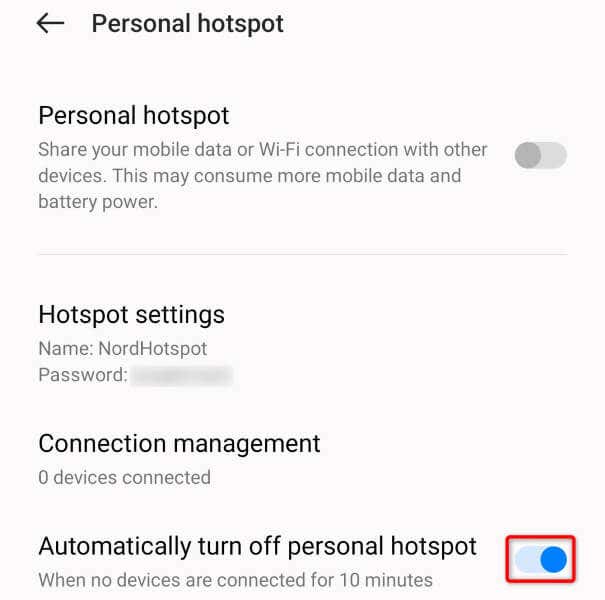
Điện thoại của bạn sẽ luôn bật điểm phát sóng ngay cả khi bạn không kết nối bất kỳ thiết bị nào với mạng của mình. Lưu ý rằng điều này sẽ ảnh hưởng đến tuổi thọ pin điện thoại của bạn, vì vậy bạn nên sử dụng nó một cách thận trọng.
3. Thay đổi mức sử dụng dữ liệu được phép cho Điểm truy cập di động của bạn
Điện thoại Android của bạn cho phép bạn chỉ định lượng dữ liệu bạn muốn điểm phát sóng của mình sử dụng. Điểm phát sóng của bạn bị tắt khi bạn đã sử dụng dữ liệu này.
Một lý do có thể khiến điểm phát sóng của bạn liên tục bị tắt là bạn đã vượt quá mức sử dụng dữ liệu cho phép. Trong trường hợp này, hãy tăng giới hạn dữ liệu của bạn hoặc đặt tùy chọn thành sử dụng không hạn chế.
- Mở Cài đặt trên điện thoại của bạn.
- Lựa chọn Kết nối & chia sẻ > Điểm truy cập cá nhân.
- Chọn quản lý kết nối.
- Lựa chọn Hạn chế dữ liệu.
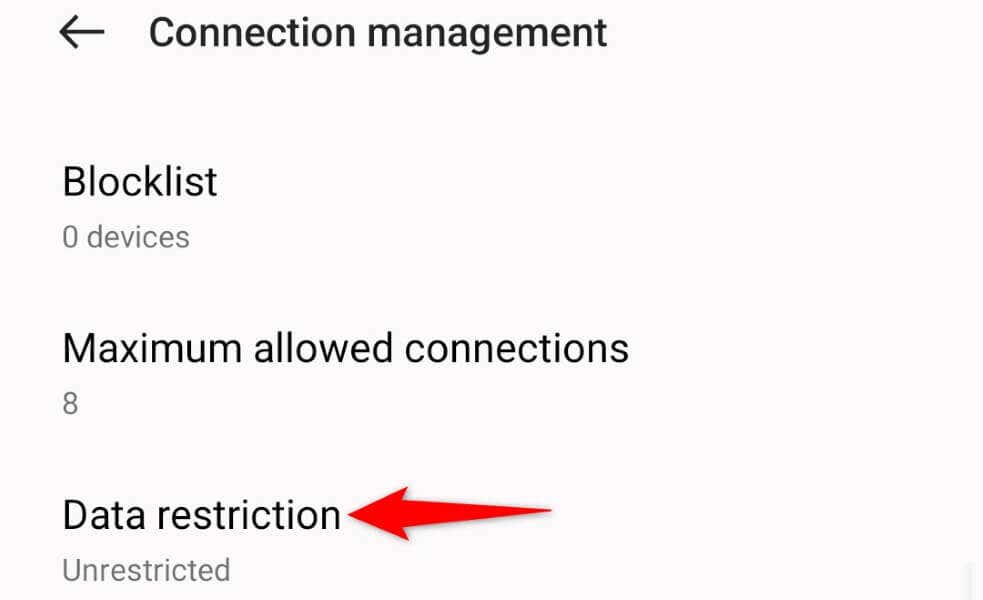
- Chọn hạn mức dữ liệu mới để chia sẻ kết nối. Lựa chọn không giới hạn để cho phép điểm phát sóng sử dụng lượng dữ liệu không giới hạn.
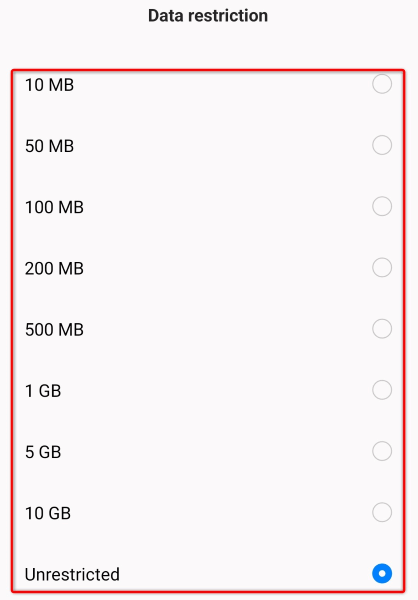
4. Vô hiệu hóa Chế độ tiết kiệm pin của Android
Gần như tất cả điện thoại Android đều cung cấp chế độ tiết kiệm pin giúp tiết kiệm mức sử dụng pin của điện thoại. Đôi khi, tính năng này vô hiệu hóa một số dịch vụ thiết yếu để tiết kiệm pin, khiến một số chức năng của điện thoại không hoạt động.
Trong trường hợp này, bạn có thể tắt chế độ trên điện thoại và xem điểm phát sóng Wi-Fi của mình có bị tắt không.
- Phóng Cài đặt trên điện thoại của bạn.
- Cuộn xuống và chọn Ắc quy.
- Chọn Chế độ tiết kiệm năng lượng.
- Tắt Chế độ tiết kiệm năng lượng.
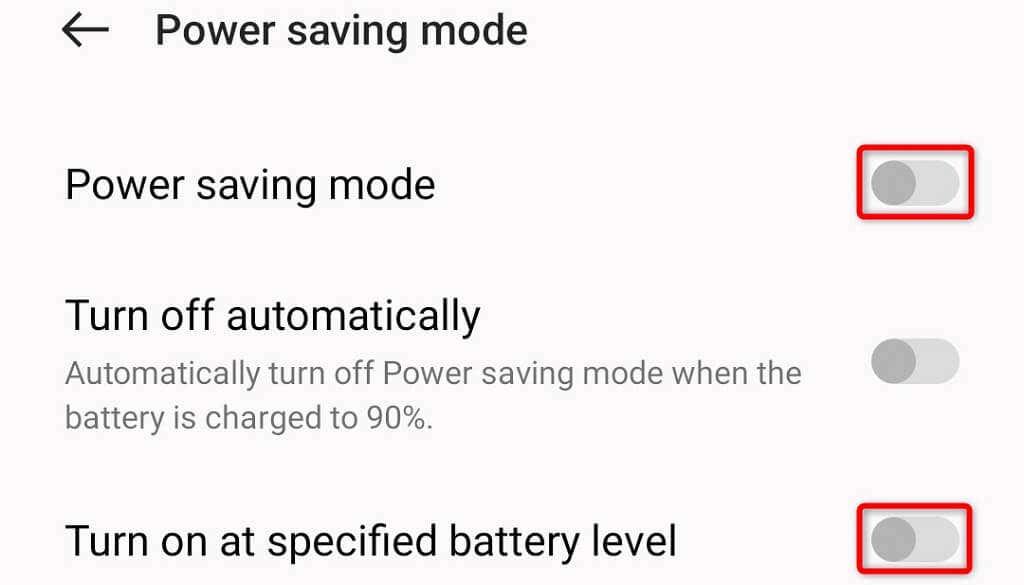
- Vô hiệu hóa Bật ở mức pin được chỉ định tùy chọn là tốt.
5. Tắt Wi-Fi trên điện thoại Android của bạn
Điện thoại của bạn chỉ cho phép bạn chia sẻ dữ liệu di động của mình qua điểm phát sóng không dây; bạn không thể chia sẻ dữ liệu của mạng Wi-Fi hiện có của mình qua điểm phát sóng cá nhân.
Chức năng Wi-Fi của điện thoại có thể đang gây nhiễu cho điểm phát sóng của bạn, khiến tính năng này tự động tắt. Trong trường hợp này, hãy tắt Wi-Fi của điện thoại và xem cách đó có giải quyết được sự cố của bạn không.
- Kéo xuống hai lần từ đầu màn hình điện thoại của bạn.
- chọn Wifi biểu tượng để tắt tính năng.
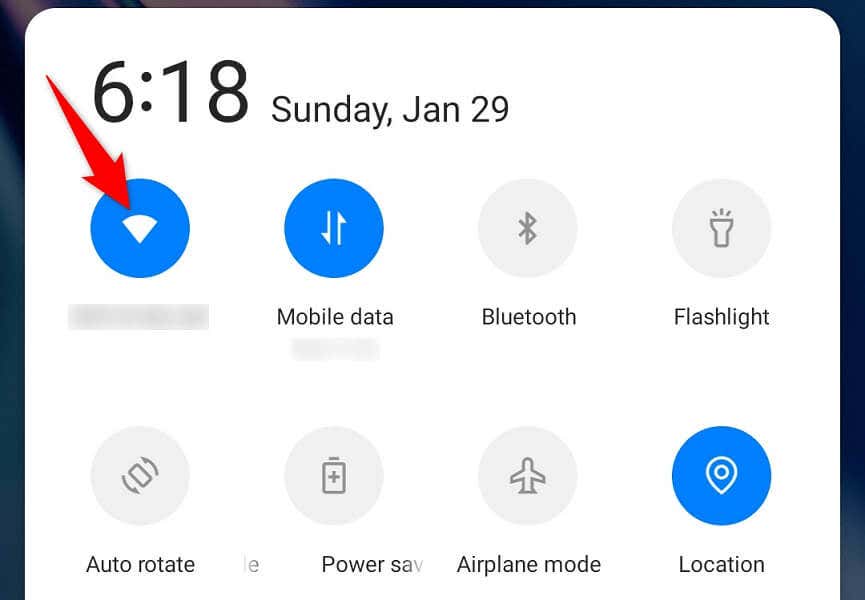
- Kích hoạt điểm phát sóng của bạn.
Nếu bạn đã khắc phục sự cố của mình bằng phương pháp trên, hãy ngăn điện thoại của bạn tự động bật Wi-Fi để bạn không gặp phải sự cố trên nữa.
- Mở Cài đặt trên điện thoại của bạn.
- Lựa chọn kết nối > Wifi.
- Nhấn vào ba dấu chấm ở góc trên cùng bên phải và chọn Wi-Fi thông minh.
- Vô hiệu hóa Bật/tắt Wi-Fi tự động.
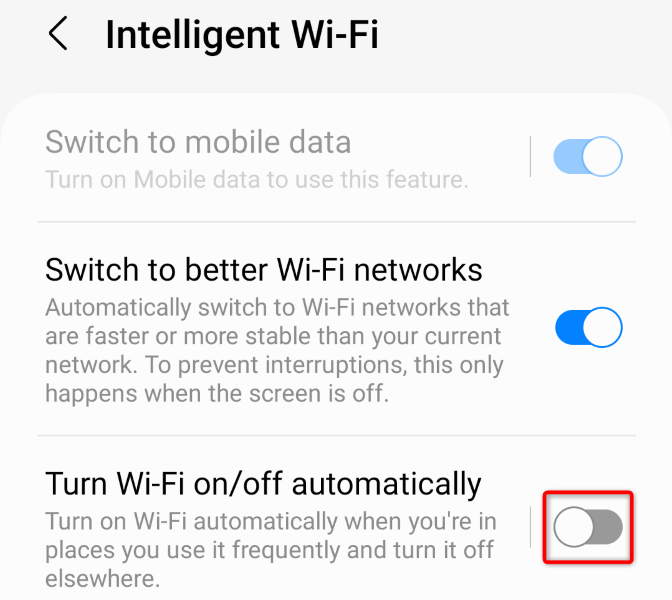
6. Đặt lại cài đặt mạng trên điện thoại Android của bạn
Cài đặt mạng được định cấu hình không chính xác trên điện thoại của bạn có thể khiến điểm phát sóng của bạn bị tắt. Điều này là do điểm phát sóng của bạn là một dịch vụ mạng dựa trên cài đặt mạng được chỉ định của bạn.
Một cách để giải quyết vấn đề này là đặt lại cài đặt mạng của bạn về mặc định. Làm như vậy sẽ xóa tất cả các cài đặt tùy chỉnh của bạn và đưa tất cả các giá trị cài đặt về giá trị ban đầu.
- Phóng Cài đặt trên điện thoại Android của bạn.
- Lựa chọn Cài đặt hệ thống > Sao lưu và thiết lập lại trong phần cài đặt.
- Chọn Đặt lại điện thoại ở dưới cùng.
- Lựa chọn Đặt lại Cài đặt mạng.
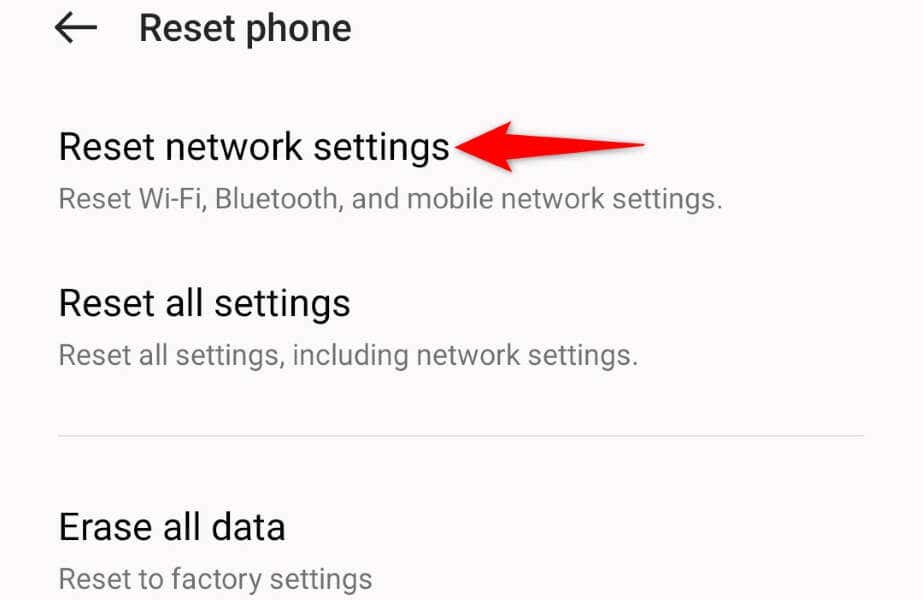
- Tự xác thực bằng mã PIN hoặc phương pháp khác.
7. Cập nhật hệ điều hành Android để khắc phục sự cố ngắt kết nối Hotspot của bạn
Các phiên bản hệ điều hành Android lỗi thời được biết là gây ra nhiều vấn đề. Đây là lý do tại sao bạn nên cập nhật phiên bản hệ điều hành của mình.
Sự cố điểm phát sóng của bạn có thể đã xảy ra do lỗi trong phiên bản Android cũ của bạn. Trong trường hợp này, bạn có thể khắc phục sự cố bằng cách cập nhật điện thoại của mình lên phiên bản Android mới nhất.
- Mở Cài đặt trên điện thoại của bạn.
- Lựa chọn Về thiết bị trong phần cài đặt.
- Chọn Cập nhật phần mềm tùy chọn ở trên cùng.
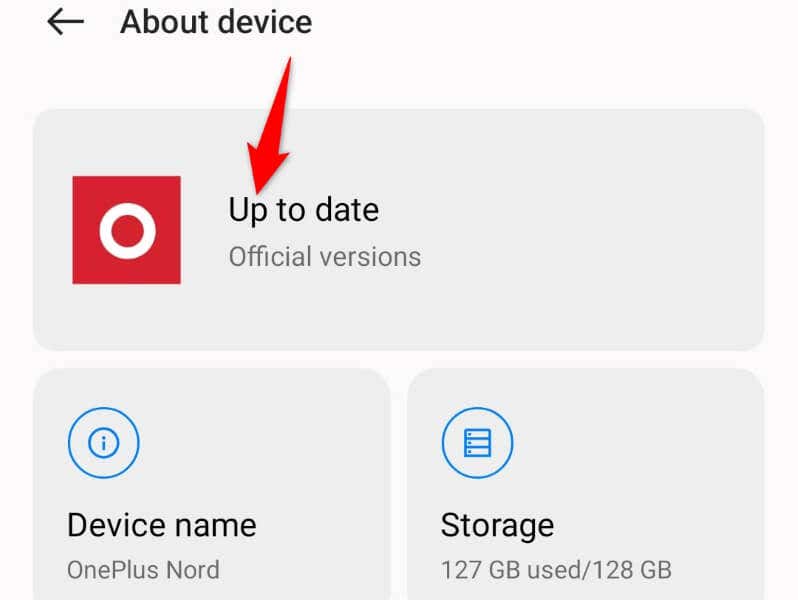
- Tìm, tải xuống và cài đặt các bản cập nhật có sẵn.
- Khởi động lại điện thoại của bạn.
Dừng lại Điểm truy cập Android của bạn tự động tắt
Có nhiều lý do khiến tính năng điểm phát sóng trên điện thoại Android của bạn tự động bị tắt. Hướng dẫn ở trên của chúng tôi sẽ hướng dẫn bạn các giải pháp tốt nhất để vô hiệu hóa hành vi đó và tiếp tục sử dụng điểm phát sóng của bạn mà không bị gián đoạn.
Sau đó, bạn sẽ có thể chia sẻ kết nối internet của mình với các thiết bị khác và truy cập tất cả các trang web cũng như dịch vụ trên world wide web.

